다중모니터/듀얼모니터 연결 설정 방법- 컴퓨터에 모니터 2개 연결 사용하기
목차 보기 ▼
얼마전에 모니터를 하나사고 남아 있어서 쓰던 모니터를 다중/듀얼모니터 연결하여 쓰기로 했는데요 고장났으면 버리려고 했는데 작동이 되는 거라서 당분간 쓰려고 합니다
다중모니터 또는 듀얼 모니터 컴퓨터 한대에 모니터 2개 연결 하여 사용하는 것입니다 노트북에서는 추가로 모니터만 구입해서 듀얼모니터 사용위해 노트북 확장모니터 연결 설정 해서 쓰면 됩니다
듀얼모니터 / 다중모니터 사용
우선 컴퓨터 본체 뒷면을 확인 합니다
내컴퓨터의 그래픽카드가 듀얼기능, 모니터를 2개 연결할수 있는지 또는 본체뒷면을 확인, 듀얼로 꽃을수 있는 DVI등이 있는지 봐야 합니다 또는 메인보드 DVI 지원되는 보드라면 HDMI, DVI, D-SUB포트가 메인보드에 내장된 것도 있습니다
아래 검은색-주모니터, 파란색이 확장모니터로 연결된 상태입니다

테스트용 컴퓨터로 쓰고 있는 본체는 메인보드 교체했던 것입니다 마더보드가 조금 허접한지 DVI는 내장되어 있지 않았네요 예전에 구입할 때에도 너무 저렴한 것을 쓰다보니.. 마더보드 업그레이드 하실때 DVI포트 또는 HDMI 내장되어 있는 것으로 구입하면 좋을 거 같습니다.

다중모니터 / 듀얼모니터 설정 방법
컴퓨터 바탕화면에서 마우스 우측을 누르거나, 또는 제어판의 디스플레이 설정으로 갑니다 또는 그래픽카드를 설정하는 별도의 프로그램에서 설정해도 됩니다 편한 방식 아무거나 골라서..쓰면 됩니다
윈도우 xp에서는 바탕화면에서 마우스 우측을 눌러 , 속성에서 설정으로 들어가면 됩니다
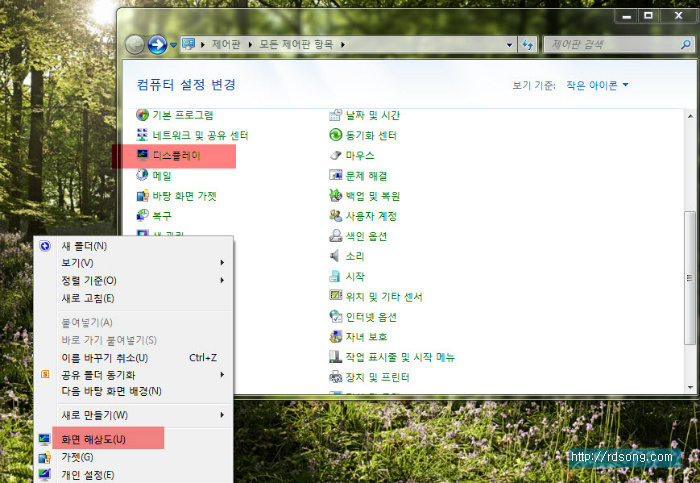
컴퓨터에 정상적으로 두대의 모니터를 정상적으로 연결이 된 상태라면 아래처럼 1번과 2번 모두 파란색으로 활성이 되어있는 상태로 보이고 만일 문제가 있다면 회색으로 변해서 그래픽 드라이버를 다시 설치하여 정상으로 올라오게 만들어 줘야 합니다
- 1번- 주디스플레이(주모니터 연결)
- 2번-서브/확장디스플레이 (확장모니터 연결)
윈도우 xp에서도 아래 화면과 비슷한데요 컴퓨터 모니터에 맞게 디스플레이 확장해 주는 옵션을 잘 이용하여 체크해주어야 할겁니다 너무오래 되어서 생각이 잘 …ㅠㅠ
듀얼모니터 새로 추가한 모니터를 1번 왼쪽으로 이동 할수 있습니다. 듀얼모니터 위치 이동 방법 링크 된 글 참조.
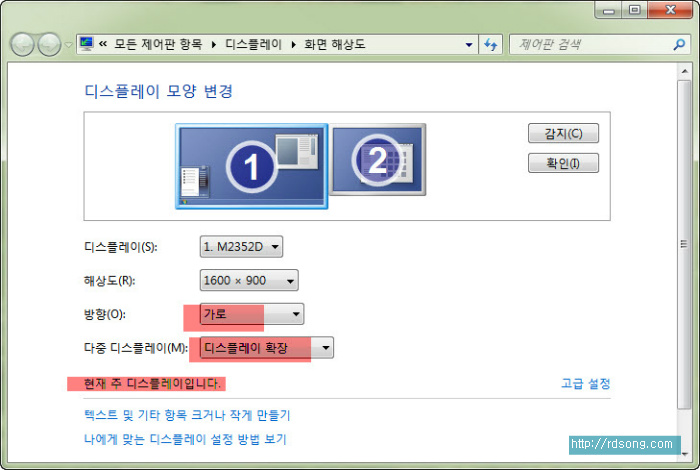
✔ 듀얼모니터 팁 Tips
듀얼모니터 / 확장모니터 좌측 우측 바꾸기 – 마우스커서 이동 방향 어떻게?
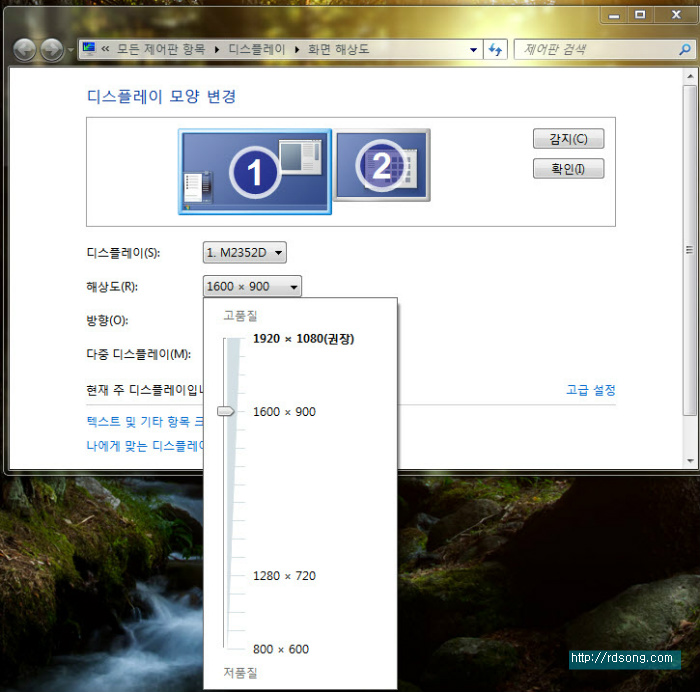
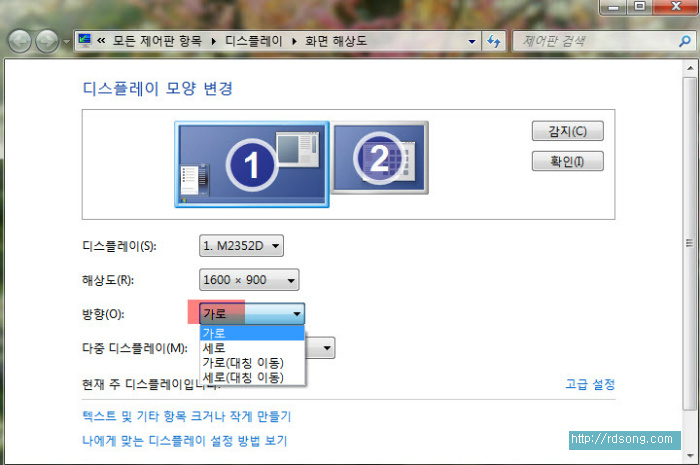
아래 해상도 설정은 각자 알아서 모니터 화면과 적당히 고르면 되고 권장을 선택, 내 모니터는 글씨가 작은 거 같아서 약간 글자크기 크게 했습니다
다중디스플레이 설정에서 디스플레이 복제는 , 1번화면 과 2번화면이 동일한 화면으로 쓰겠다는 것입니다.
디스플레이 확장 : 1번화면을 확장하여 2번화면 까지 쓰게 된다고 보면 됩니다
1에만 바탕화면표시, 2에만 바탕화면 표시는 쓰시고 싶은대로 쓰면 됩니다
아래 유틸을 사용하면 양쪽 모니터, 모두 하단 작업표시줄 보일수 있게 만들수 있습니다
듀얼모니터 설정 방법
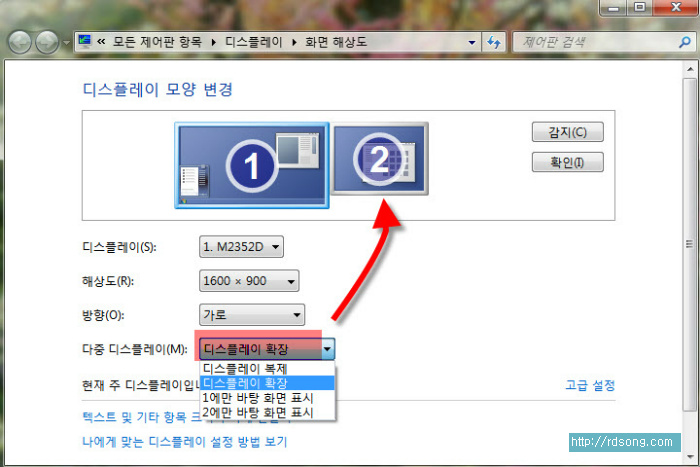
요즘 노트북 사용자가 많으므로 노트북 화면 확장모니터로 별도 모니터 hdmi 포트에 연결 하거나 노트북 rgb 포트 케이블 (구형 노트북 있을수 있음)이용하여 사용 하면 됩니다. 노트북 확장 모니터 필수로 필요 합니다.
듀얼모니터 설정 방법 어렵지 않습니다.